
תכונת ההורדות ב- Microsoft Edge היא מסתורית. זה רק מופיע בסרגל הכלים כאשר אתה מוריד משהו. הנה איך להצמיד את לחצן הורדות לסרגל הכלים של Microsoft Edge, כך שתוכל תמיד למצוא אותו.
החל בגרסה 90, Microsoft Edge התרחק מן הגרסה התחתונה של סרגל הכלים של ההורדות כי זה בירושה מ- Chrome (אם כי אתה עדיין יכול לשחזר תכונה זו ב- Windows ).
קָשׁוּר: כיצד להפוך את Microsoft Edge הצג הורדות בתחתית החלון
הממשק החדש (הדומה לספארי) הוא בהחלט חיסכון בחלל. אבל לחצן ההורדות נעלם לאחר סיום ההורדה, ואתה צריך ללכת לתפריט כדי למצוא את אפשרות ההורדות.
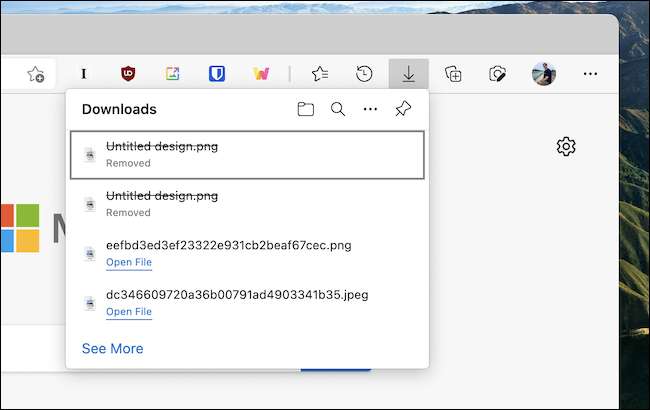
כיצד לשמור על הלחצן הורדות גלוי
ישנן שתי דרכים להצמיד את לחצן ההורדות לסרגל הכלים, כך שתמיד יש לך גישה להורדות שלך, לא משנה מה.
ב- Microsoft Edge, לחץ על הלחצן שלושה-דוט תפריט בקצה הימני של סרגל הכלים.

כאן, לחץ באמצעות לחצן העכבר הימני על האפשרות "הורדות" ולאחר מכן בחר באפשרות "הצג בסרגל הכלים".

עכשיו, לחצן ההורדות יישאר לצמיתות בסרגל הכלים.
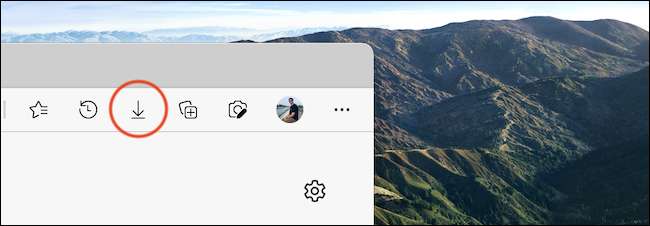
תוכלו גם למצוא אפשרות זו בתוך ההורדות הנפתחות עצמה. אם אתה מוריד משהו, תחילה, לחץ על הלחצן הורדות כדי לפתוח את הנפתח.
כאן, לחץ על הלחצן שלושה-דוט תפריט בחלק העליון ובחר באפשרות "הצג הורדות בסרגל הכלים".

כעת תוכל לגשת להורדות שלך בכל עת באמצעות הלחצן ייעודי בסרגל הכלים!
כיצד להסתיר את לחצן הורדות
אם אתה לא רוצה לראות את הלחצן הורדות יותר, unpinning זה גם די קל.
לחץ על לחצן התפריט השלישי בסרגל הכלים בחלק העליון, לחץ באמצעות לחצן העכבר הימני על האפשרות "הורדות" ובחר באפשרות "הסתר מסרגל הכלים".
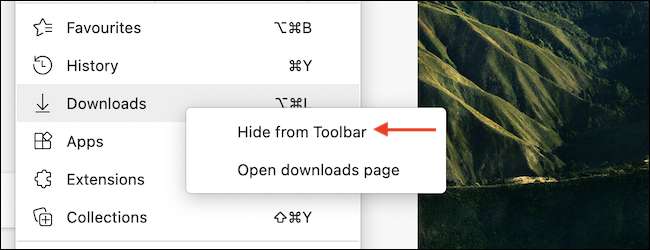
אם כבר מדברים על סרגל הכלים קצה, אתה צריך לקחת קצת זמן כדי להתאים אישית אילו הרחבות מופיעות בסרגל הכלים. אם יש לך הרבה הרחבות, קצה יסתיר את רובם מאחורי תפריט. אבל אף פעם לא פחד: אתה יכול בקלות להחזיר אותם לסרגל הכלים!
קָשׁוּר: כיצד לבחור אילו תוספים מופיעים בסרגל הכלים של קצה שלך







